ኮምፒተር ወይም ተጨማሪ ሃርድ ድራይቭ ሲገዙ ቅርጸት መስራት እና ክፍልፋዮችን ማድረግ ያስፈልግዎታል ፡፡ ሃርድ ዲስክን በመከፋፈሉ ባልረኩ ጊዜ ይህንን ክዋኔ እንደገና መድገም ይችላሉ ፡፡

አስፈላጊ
Acronis Disk Director Suite ሶፍትዌር
መመሪያዎች
ደረጃ 1
በክፍሎች ላይ ይህን ክዋኔ ከመጀመርዎ በፊት በስራቸው ወቅት ሃርድ ዲስክን መድረስ የሚችሉትን ሁሉንም ትግበራዎች መዝጋት አለብዎት ፡፡ ፕሮግራሙን ያሂዱ እና ማዋሃድ የሚፈልጉትን ድራይቭ ይምረጡ። በዲስክ አዶው ላይ በቀኝ ጠቅ ያድርጉ እና “አዋህድ” ን ይምረጡ ፡፡

ደረጃ 2
በሚከፈተው መስኮት ውስጥ ማዋሃድ የሚፈልጉትን ሌላ የሃርድ ዲስክ ክፋይ ይምረጡ ፡፡ "ቀጣይ" ን ጠቅ ያድርጉ.
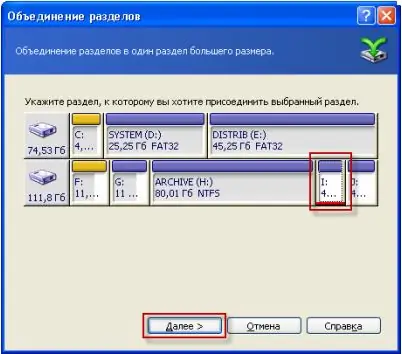
ደረጃ 3
በሚቀጥለው መስኮት ውስጥ ከተዋሃደው ክፋይ ውስጥ መረጃን ለማስቀመጥ የዲስክ ክፋይ እና አንድ አቃፊ ይምረጡ ፡፡
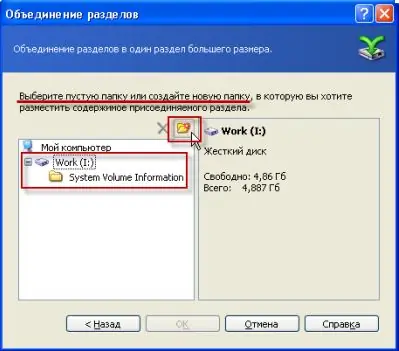
ደረጃ 4
ፋይሎችን ወደ አዲስ አቃፊ ለማዛወር ከፈለጉ ከዚያ “አዲስ አቃፊ ፍጠር” ን ጠቅ ያድርጉ እና ስም ይስጡት ፡፡

ደረጃ 5
ይህንን አቃፊ ይምረጡ እና እሺን ጠቅ ያድርጉ።
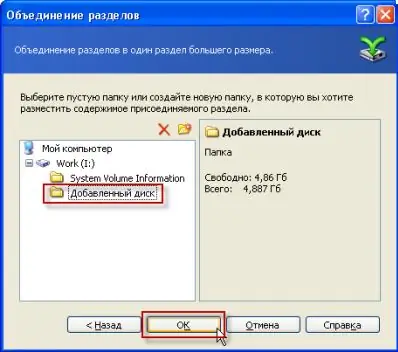
ደረጃ 6
በፕሮግራሙ ዋና መስኮት ውስጥ "ኦፕሬሽኖች" - "ሩጫ" ምናሌን ጠቅ ያድርጉ.

ደረጃ 7
በሚታየው መስኮት ውስጥ “ቀጥል” የሚለውን ቁልፍ ጠቅ ያድርጉ ፡፡

ደረጃ 8
ጠቅላላው የውህደት ሂደት በ MS-DOS ሞድ ማለትም ማለትም ይካሄዳል። የስርዓተ ክወና ዳግም ማስጀመር ያስፈልጋል። በሚከፈተው “ማስጠንቀቂያ” መስኮት ውስጥ “ዳግም አስጀምር” ቁልፍን ጠቅ ያድርጉ።
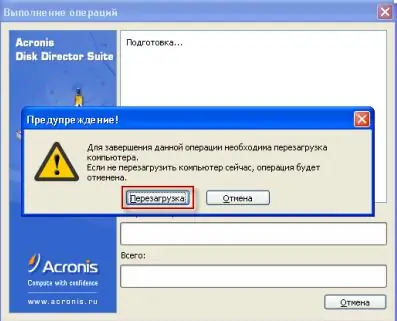
ደረጃ 9
ኦፕሬቲንግ ሲስተም ሲነሳ አሠራሩ ሁለቱን የሃርድ ዲስክ ክፍልፋዮች ማዋሃድ ይጀምራል ፡፡ ክዋኔው ብዙ ሰዓታት ሊወስድ ይችላል ፣ ስለሆነም ወደ ንግድዎ ለመሄድ ነፃነት ይሰማዎት ፡፡
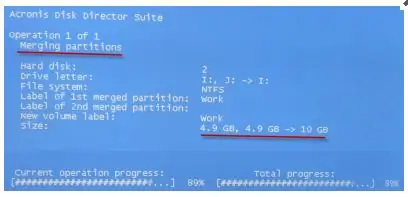
ደረጃ 10
በሚቀጥለው የስርዓተ ክወና ቡት ላይ የዲስክን ክፍልፋዮች በተሳካ ሁኔታ ስለመዋሃድ ማሳያው በማያ ገጹ ላይ ይታያል። በዚህ ፕሮግራም ዲስኮችን ከአንድ የፋይል ስርዓት ጋር ብቻ ሳይሆን ከተለያዩ ስርዓቶች (NTFS እና FAT32) ጋር ማዋሃድ ይቻላል ፡፡







